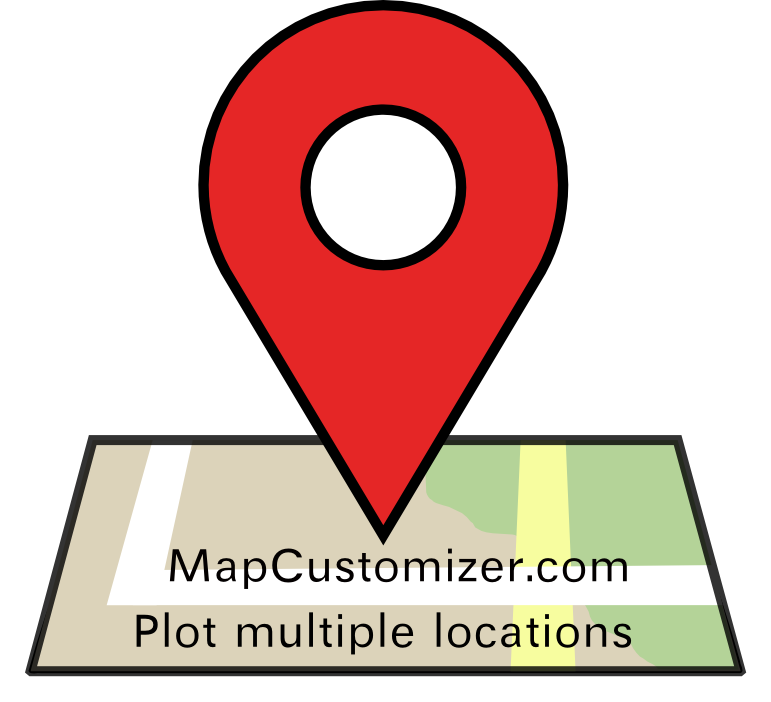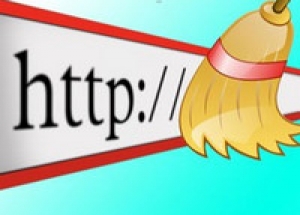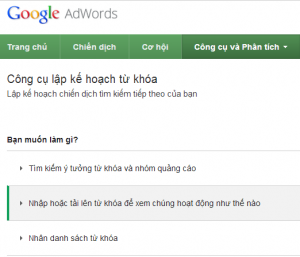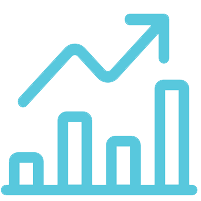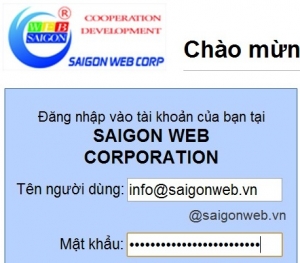
Tại Bảng điều khiển ứng dụng, bạn bấm vào Xác minh quyền sở hữu miền, chọn phương pháp Thay đổi bản ghi CNAME từ menu xổ xuống để xác minh quyền sở hữu tên miền. Google Apps sẽ cung cấp cho bạn một xâu kí tự dùng để xác minh tên miền.
Bạn đăng nhập vào Website của nhà cung cấp tên miền, chuyển đến phần quản lý DNS, tạo một bản ghi CNAME mới như sau:

Host: điền vào xâu kí tự đã được Google Apps cung cấp bên trên.
Type: chọn CNAME từ menu xổ xuống
Data: điền vào google.com
TTL: để mặc định
Lưu các thay đổi của bạn. Kiểm tra bản ghi CNAME xem đã cài đặt thành công hay chưa?
Sau khi thêm bản ghi CNAME thành công, bạn quay trở lại trang Xác minh quyền sở hữu tên miền, bấm nút Xác minh để hoàn tất quá trình xác mình tên miền. Quá trình xác minh tên miền có thể mất vài tiếng.
Sau khi xác minh xong tên miền, bạn cần cấu hình các bản ghi MX (Mail eXchange) trong DNS của bạn. Cách cấu hình như sau:
Xoá tất cả các mục nhập MX hiện có. Nhập các bản ghi MX sau:
.png)
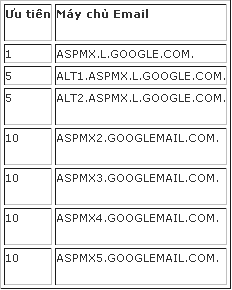
Lưu các thay đổi của bạn
Lưu ý:
- Nhớ điền đúng thứ tự ưu tiên. ASPMX.GOOGLE.COM là máy chủ email được ưu tiên hàng đầu. Không được chỉ định đến bất kỳ máy chủ nào khác.
- Hãy chắc chắn bao gồm dấu chấm (.) ở cuối bất cứ tên miền.
- Mỗi công ty lưu trữ tên miền có các chỉ dẫn hơi khác nhau để thay đổi các bản ghi MX.
Bản ghi MX của bạn giờ đã được định cấu hình để trỏ đến Google. Có thể mất đến 48 giờ để các bản ghi MX có hiệu lực.
2. Sử dụng Google Apps và Email theo tên miền riêng:
a. Google Apps:
Bạn truy cập vào bảng điều khiển Google Apps theo địa chỉ sau: https://www.google.com/a/cpanel/ten_mien_cua_ban.com/Dashboard, điền vào Username và Password của tài khoản quản trị mà bạn đã tạo ở trên. Trang quản trị bao gồm nhiều chức năng khác nhau được chia thành các tab (thẻ), có các thẻ chính sau:
Bảng điều khiển ứng dụng: liệt kê các dịch vụ mà Google Apps cung cấp bao gồm: Email, GTalk, Docs &Spreadsheets, Lịch, Google Page Creator cũng như tình trạng hoạt động của chúng. Bạn có thể thêm hoặc bớt các dịch vụ này.
Tài khoản người dùng: thêm người dùng mới, thay đổi mật khẩu và quản lý cài đặt người dùng.
Cài đặt tên miền: thông tin tài khoản, tên miền, kiểm soát truy cập.
b. Email:
Để sử dụng dịch vụ Email, bạn truy cập địa chỉ http://mail.google.com/a/ten_ mien_cua_ban.com. Nhập vào Username và Password của tài khoản quản trị mà bạn đã tạo ở trên.
Mọi người dùng khác (nếu có) khi được khởi tạo thêm đều sử dụng địa chỉ trên để truy cập hòm thư riêng của họ.
Giao diện hòm thư giống hệt GMail, chức năng cũng tương tự, nhưng địa chỉ email mang tên miền riêng của bạn.